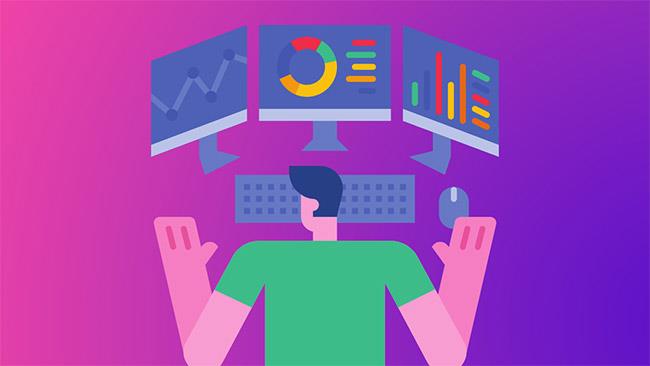CMS – Content Management System ist eine Webanwendung, die Ihnen beim Erstellen einer Website hilft, ohne Code schreiben zu müssen.
Mit Hilfe von CMS können Sie ganz einfach Blogs, Foren, Social-Networking-Sites, E-Commerce-Portale und viele andere Arten von Websites erstellen. Während CMS das Erstellen und Verwalten einer Website unglaublich einfach macht, müssen Sie auch Maßnahmen ergreifen, um die Sicherheit zu gewährleisten.
Jedes CMS unterscheidet sich in Bezug auf Funktionen und inhärente Sicherheitsfunktionen, es gibt jedoch einige gemeinsame Aspekte, die Sie beachten müssen, um die Sicherheit zu gewährleisten. Wie wählen Sie also das für Sie passende CMS aus? Und wie können Sie Ihr Content-Management-System sichern?
So sichern Sie Ihr CMS

CMS-Sicherheit ist eine wichtige Aufgabe
Beachten Sie, dass einige CMS möglicherweise mit vorkonfigurierten Einstellungen geliefert werden, um die beste Sicherheit zu gewährleisten. Daher sollten Sie zusätzlich zu diesen Tipps immer auch die Dokumentation und Empfehlungen für ein bestimmtes CMS prüfen.
Legen Sie die Sicherungsmethode fest
Wenn es um CMS geht, sind Backups immer ein wichtiger Bestandteil der Sicherung jeder Website. Dies ist nicht nur für den Fall erforderlich, dass ein Angreifer das CMS kompromittiert, sondern auch, weil Fehler auftreten können, die zu Datenverlust führen. Backup-Lösungen können als Plugins, Erweiterungen oder Dienste von Drittanbietern für das CMS verfügbar sein.
Um zu beginnen, können Sie eine der kostenlosen Backup-Lösungen auswählen. Wenn Sie eine erweiterte Kontrolle über Ihre Backups benötigen, müssen Sie sich für Premium-Backup-Lösungen entscheiden.
In beiden Fällen können Sie jederzeit versuchen, alles manuell zu sichern, für den Fall, dass etwas schief geht.
Unabhängig davon, wie Sie Ihre Sicherungsmethode konfigurieren, stellen Sie sicher, dass Sie Ihre Website regelmäßig sichern.
Sicheres Administratorkonto
Sie müssen alle verfügbaren Sicherheitsfunktionen für das Administratorkonto im CMS aktivieren. Wenn ein Angreifer über Administratorzugriff verfügt, ist es einfacher, schädliche Änderungen am Server und auf der Website vorzunehmen.
Zu den häufigsten Dingen, über die Sie sich Sorgen machen sollten, gehören:
Für zusätzliche Sicherheit sollten Sie einige der besten verfügbaren Passwort-Manager ausprobieren .
Benutzerrechte einschränken
Die Sicherheit des Administratorkontos garantiert keinen vollständigen Schutz. Sie müssen mehr als das tun.
Wenn Sie über eine Website verfügen, auf der sich Benutzer registrieren und Konten erstellen können, müssen Sie prüfen, welche Funktionen und Optionen zugänglich sind.
Den Benutzern einige Funktionen zur Verfügung zu stellen ist eine gute Idee, kann aber zu einem Sicherheitsalbtraum werden. Daher ist es am besten, den Benutzerzugriff auf das Wesentliche zu beschränken und sicherzustellen, dass er keine Optionen erhält, die das gesamte CMS gefährden könnten.
Erzwingen Sie die Benutzersicherheitsrichtlinie
Zusätzlich zu eingeschränkten Benutzerberechtigungen können Sie beim Erstellen eines Kontos strenge Anforderungen wie die Aktivierung von 2FA und anderen nützlichen Sicherheitsfunktionen hinzufügen.
Auf diese Weise können Sie die Sicherheit von Benutzerkonten gewährleisten, ohne diese kontaktieren zu müssen, um Fehler manuell zu beheben.
Installieren Sie keine unnötigen Plugins oder Erweiterungen
Es ist leicht, von den für CMS verfügbaren Erweiterungen überwältigt zu werden, die die Funktionalität Ihrer Website verbessern (oder die Dinge einfacher machen).
Allerdings kann die Einführung unnötiger Plugins zusätzliche Sicherheitsrisiken mit sich bringen.
Bleiben Sie nur bei den Plugins, die Sie benötigen. Stellen Sie außerdem sicher, dass das Plugin aktiv gepflegt wird und gute Bewertungen hat.
Überwachen Sie die Website-Aktivität
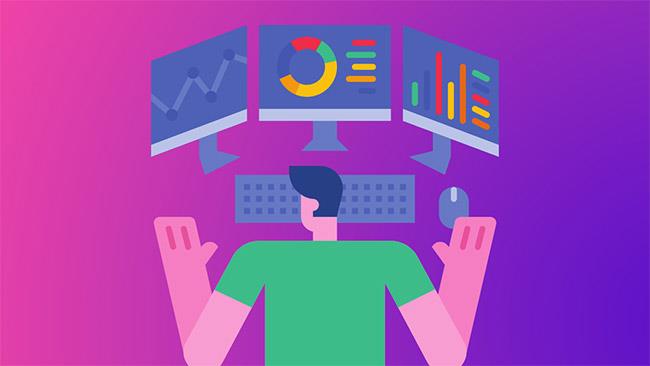
Behalten Sie Ihr CMS im Auge, indem Sie alle Website-Aktivitäten überwachen
Mit umfassenden Überwachungsfunktionen ist es einfach, Ihr CMS proaktiv zu sichern. Behalten Sie also Ihr CMS im Auge, indem Sie alle Website-Aktivitäten wie Plugin-Installation, Benutzerregistrierung und Datei-Uploads überwachen.
Der Aktivitätsverlauf Ihrer Website hilft Ihnen bei Bedarf auch bei der Identifizierung von Problemen.
Verwenden Sie eine Webanwendungs-Firewall
Um Ihr Sicherheitsniveau zu erhöhen, können Sie eine Webanwendungs-Firewall verwenden. Sie können Cloudflare kostenlos nutzen und später auf einen Premium-Plan upgraden. Die meisten gängigen Webanwendungs-Firewalls sind kostenpflichtig.
Wenn Sie zum ersten Mal eine Website erstellen, kann alles überwältigend sein. Wenn Sie jedoch über das nötige Budget verfügen, bietet die Ausstattung einer Firewall Ihrem CMS eine zusätzliche Schutzebene. In beiden Fällen können Sie mit einigen kostenlosen Optionen wie Cloudflare beginnen und später Premium-Optionen ausprobieren.
CMS aktualisieren
Wenn das CMS aktiv weiterentwickelt wird, finden Sie regelmäßige Updates zur Behebung von Fehlern und zur Behebung von Sicherheitsproblemen.
Überspringen Sie zunächst keine Updates. Wenn es jedoch um größere Upgrades geht, können Sie diese in einer Staging-Umgebung (einer nahezu exakten Nachbildung der Produktionsumgebung zum Testen von Software) testen, bevor Sie sie auf Ihr Live-Webportal anwenden.